TVAddonsのFusion Installer [新規] –インストールと概要
Kodiシーンをフォローしている場合一方、TVAddonsからFusionインストーラーを聞いたことがあるかもしれません。確かに、あらゆる種類のサードパーティのKodiアドオンで最も人気のあるソースの1つでした。昨年の夏の初め、突然通信会社のカナダのカルテルによる訴訟の犠牲者になりました。フェニックスが灰から立ち上がったように、TVAddonsとその人気のあるFusionインストーラーはオンラインに戻りました。

Fusionインストーラーは実際にはアドオンではありませんが、一部の人は「すべてのKodiアドオンの母」と見なしています。 TVAddons自身によって説明されているように、Fusion Installerは、既存のほとんどすべてのKodiアドオンリポジトリを含むリポジトリサーバーにリンクします。」。これは大胆で疑わしいかもしれませんが、真実かどうかはわかりませんが、Fusionインストーラーは、いくつかの最も重要なリポジトリの最良のソースの1つであり、いくつかの最良のアドオンが含まれています。
今日は、ステップごとに説明しますFusionインストーラーを「インストール」してから、それが何であり、何に使用できるかを知らせます。次に、良い点とそうでない点について簡単に説明し、最後に、Kodiのエクスペリエンスをさらに向上させる方法をお知らせします。
独占オファー:49%割引。 ExpressVPNをリスクフリーでお試しください!
ナンバーワンのVPNを取得
30日間の返金保証
30日間無料のVPNを取得する方法
たとえば、旅行中に短時間VPNが必要な場合は、トップランクのVPNを無料で入手できます。 ExpressVPNには30日間の返金保証が含まれています。 サブスクリプションの料金を支払う必要がありますが、それは事実ですが、 30日間のフルアクセス、その後全額払い戻しのためにキャンセルする。質問なしのキャンセルポリシーは、その名の通りです。
Kodiの使用中にプライバシーを保護する– VPNを使用する
ISPがオンラインアクティビティを監視している可能性があります契約条件に違反していないことを確認するため。そして、彼らがあなたを疑うとき、彼らはあなたに著作権侵害の通知を送るか、あなたの速度を落とすか、単にあなたのサービスを中断するかもしれません。 VPNを使用する場合、そのデータ暗号化機能により、ISPが実行中の操作を認識できなくなります。 VPNを使用するもう1つの利点は、場所をマスカレードすることで、ジオブロックされたコンテンツにアクセスできることです。
多数のVPNサプライヤから選択できるため、適切なサプライヤを慎重に選択する必要があります。考慮すべきいくつかの重要な要素は次のとおりです。 高速接続速度 バッファリングを避けるために、 ロギングなしポリシー プライバシーを保護するため、 使用制限なし コンテンツにフルスピードでアクセスし、 すべてのデバイスで利用可能なソフトウェア.
KodiのベストVPN:IPVanish
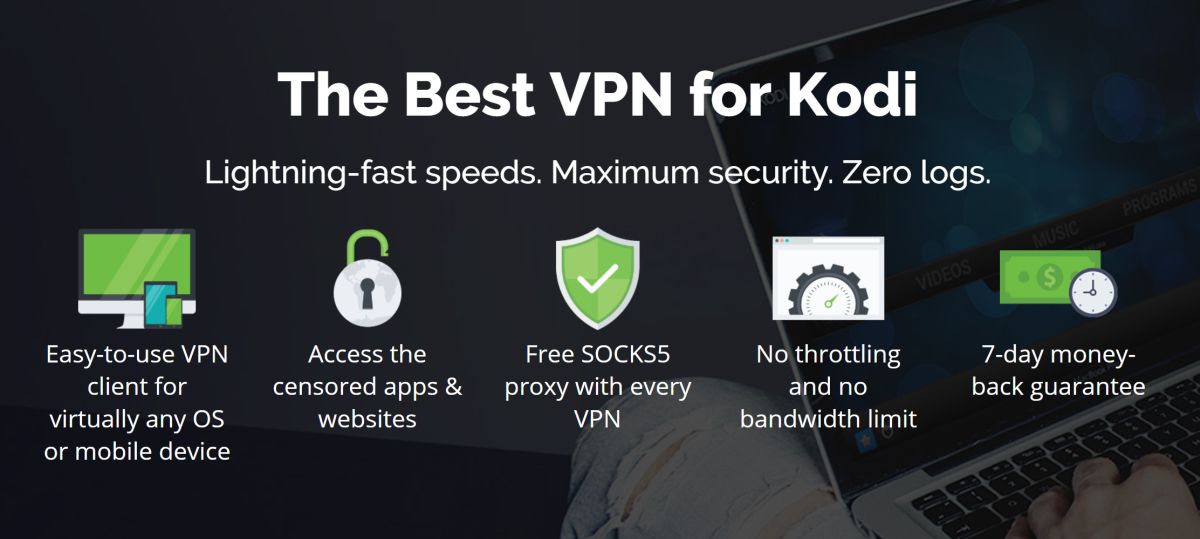
多くのVPNをテストした後、Kodiユーザーに推奨するのは IPVanish。世界中にサーバーがあり、速度制限やスロットルはありません。無制限の帯域幅、無制限のトラフィック、ロギングなしのポリシー、ほとんどのプラットフォームで利用可能なクライアントソフトウェアがあります。 IPVanish すべての基準を満たしています。
IPVanishは7日間の返金保証を提供します。つまり、1週間でリスクなしでテストできます。その点に注意してください 中毒性のヒント読者はここでIPVanishの年間計画で60%を大幅に節約できます、月額料金を月額4.87ドルまで引き下げます。
TVAddonsからFusion Installerをインストールする
Fusionインストーラーは実際にはインストーラーではありませんそれ自体がアドオンをインストールしないという点で。むしろ、最も人気のあるKodiリポジトリのいくつかを手動でインストールできるソースです。性質が異なるため、他のアドオンインストールとは異なるFusionインストーラーをインストールします。実際、必要なのは適切なソースを設定することだけです。
ステップ1:不明なソースを確実に有効にする
始める前に、次のことを確認する必要があります 未知のソース Kodiで有効になっています。以前に他のサードパーティアドオンをインストールしたことがある場合は、それらが既に有効になっている可能性があります。これを確認して変更する方法は次のとおりです。Kodiのホーム画面から、 設定 (左上の小さな歯車アイコン)、クリック システム設定 そしてクリック アドオン 左ペイン。横のスイッチを確認してください 未知のソース は オン。スイッチのカーソルは白で右になります。そうでない場合は、クリックして切り替えます。
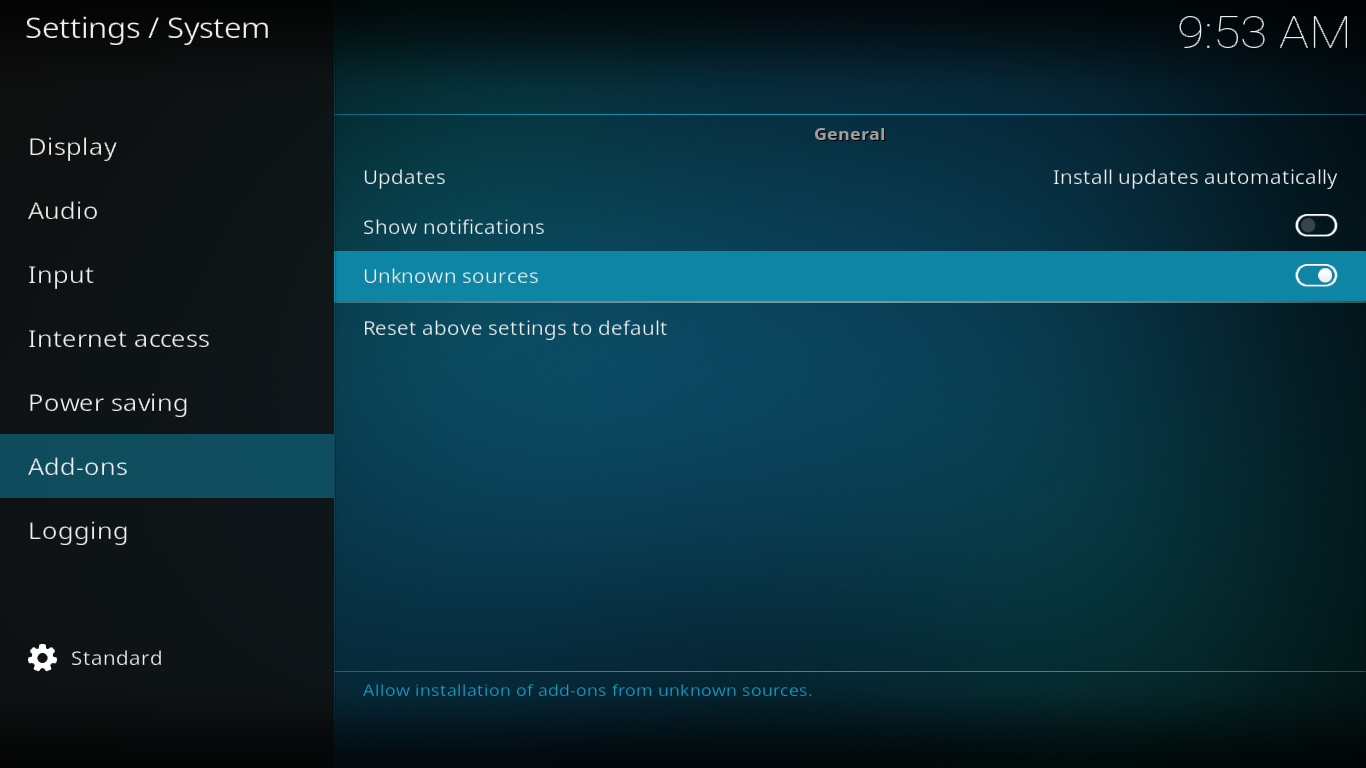
ステップ2:インストールソースの設定
Kodiのホーム画面から開始して、をクリックします 設定 アイコン(画面の左上にある小さな歯車)。選択する ファイルマネージャー 設定画面から。
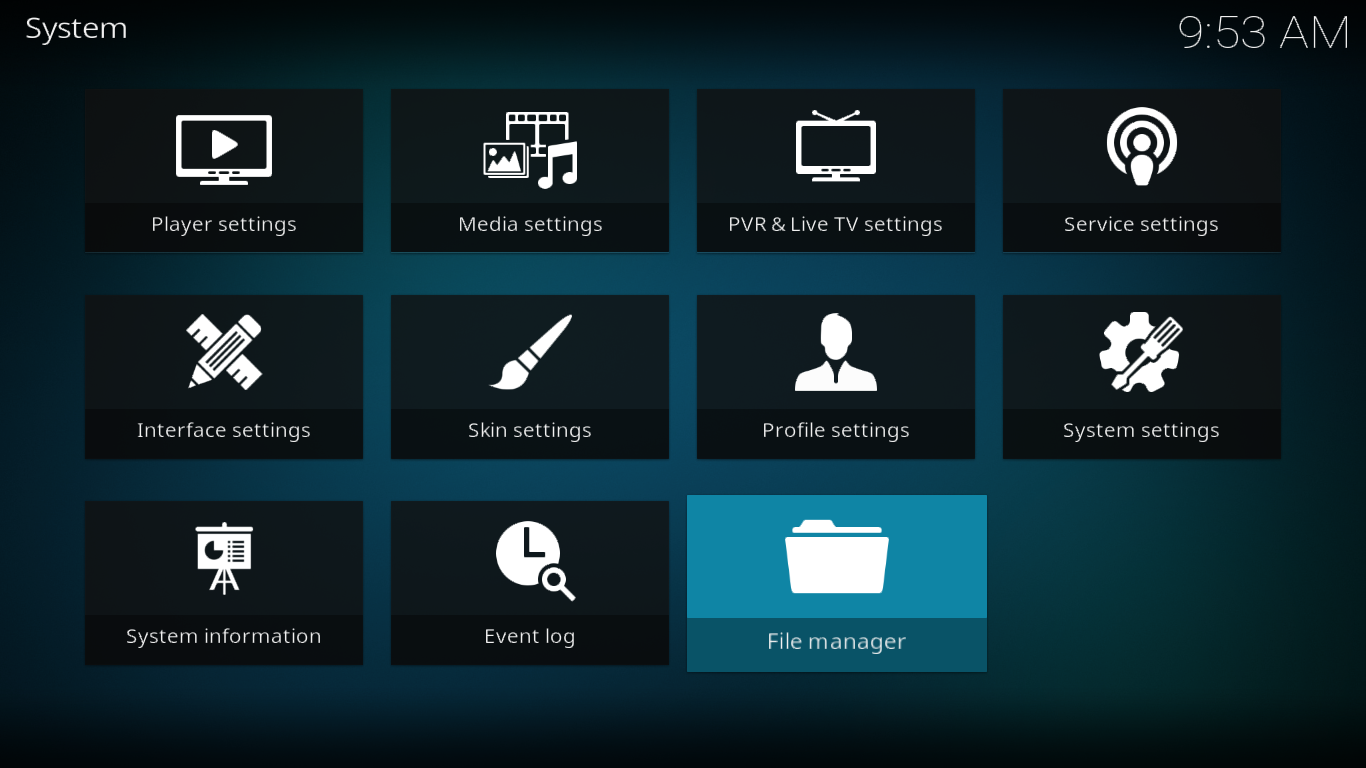
ファイルマネージャー画面から、ダブルクリックします ソースを追加 左ペインで。
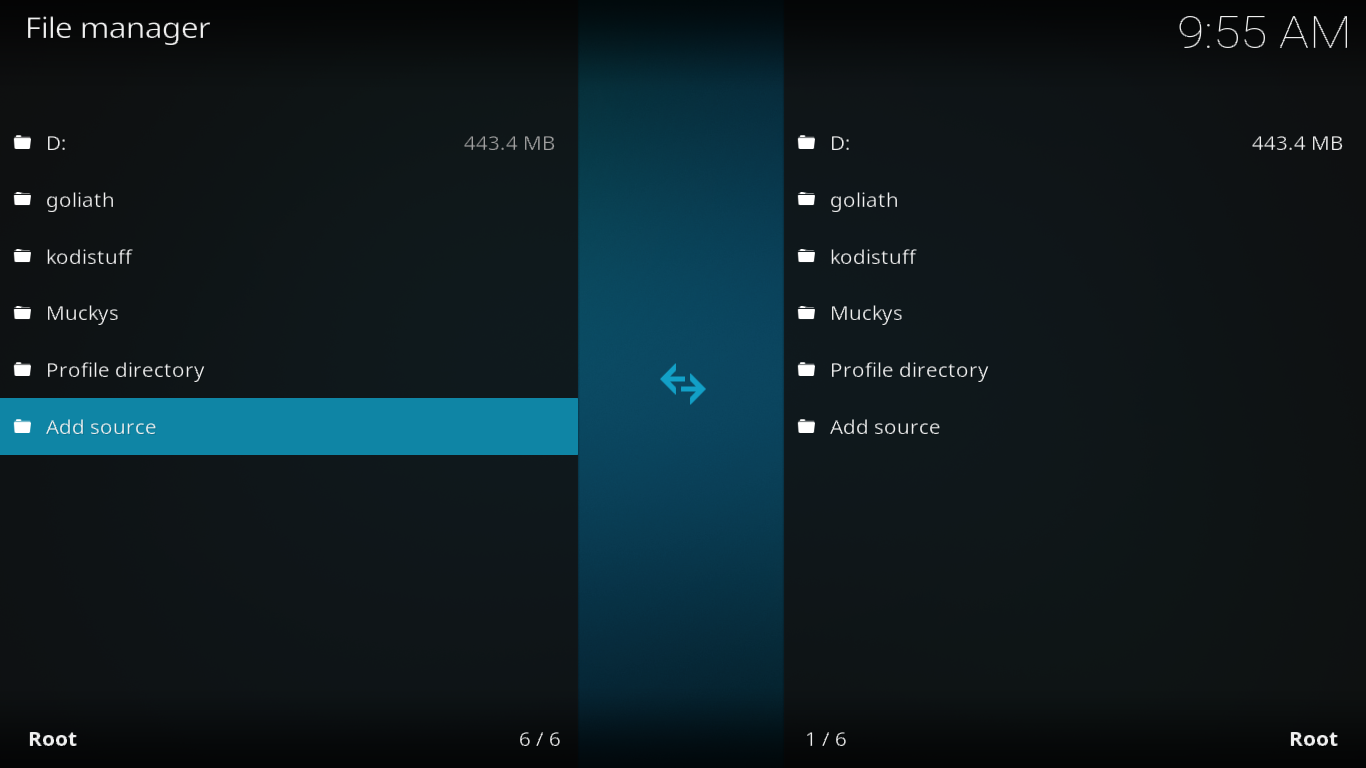
クリック 無し [ファイルソースの追加]ダイアログボックスで
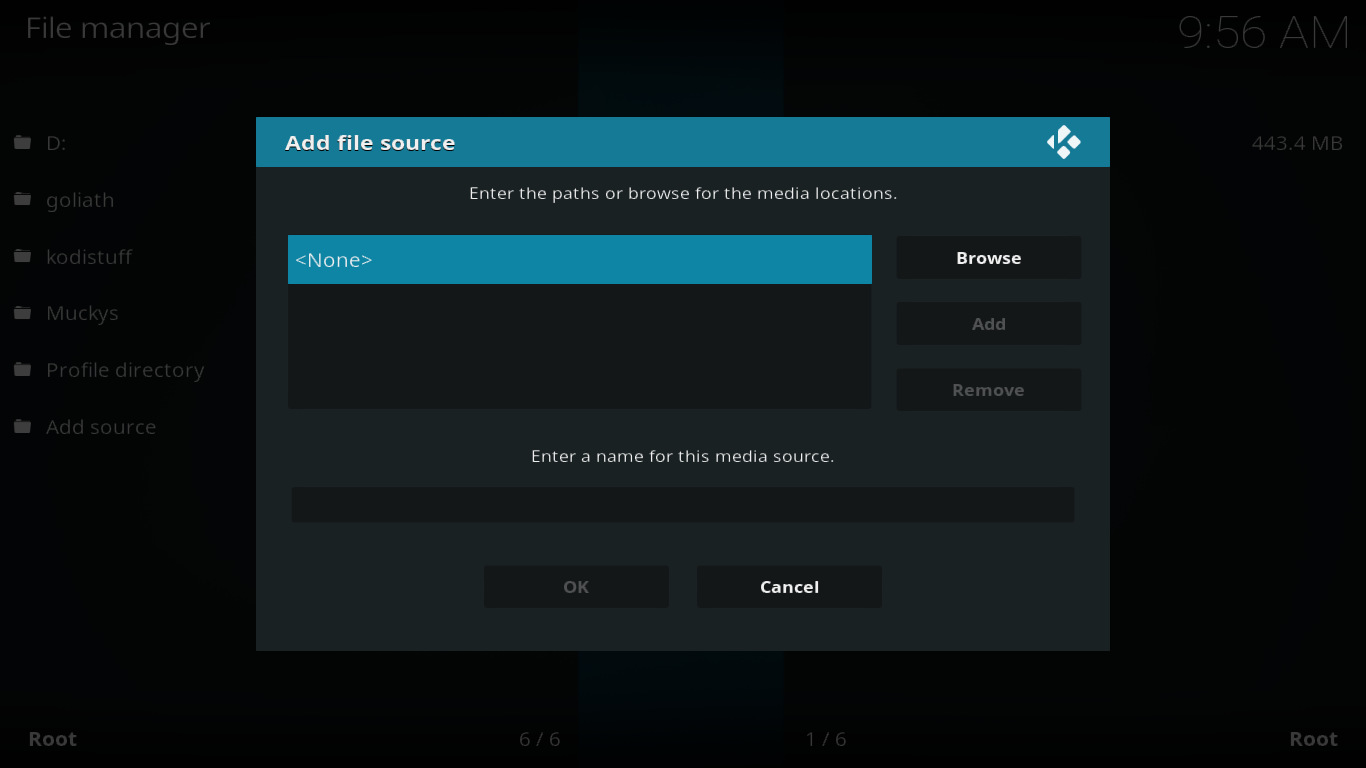
次のようにソースパスを入力します。http://fusion.tvaddons.co次の画面の上部にあるフィールドに(引用符なしで)クリックします OK.
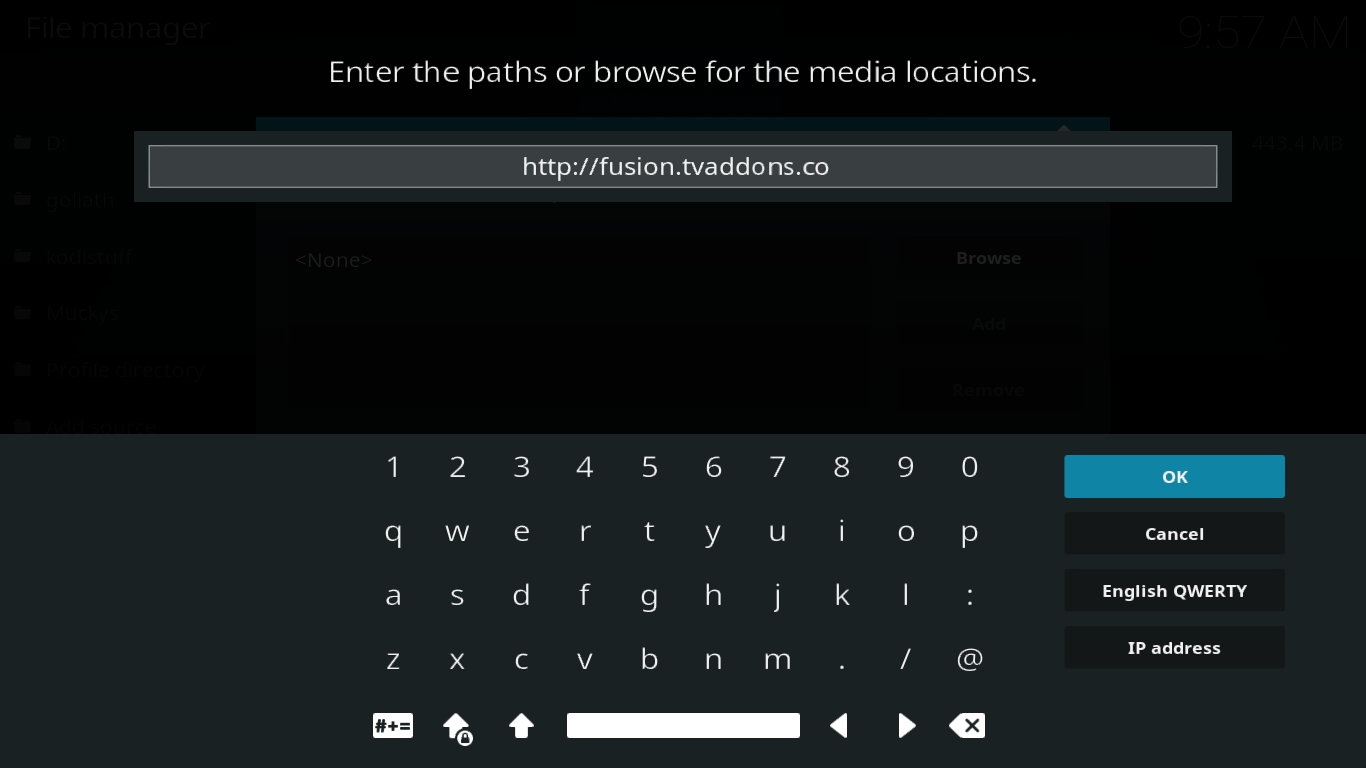
「名前」の下に必ず名前を入力してくださいこのメディアソースの名前を入力してください」をクリックして名前を入力します(選択しました 融合)をクリックします OK 名前画面でクリックします OK [ファイルソースの追加]ダイアログボックスに戻ります。
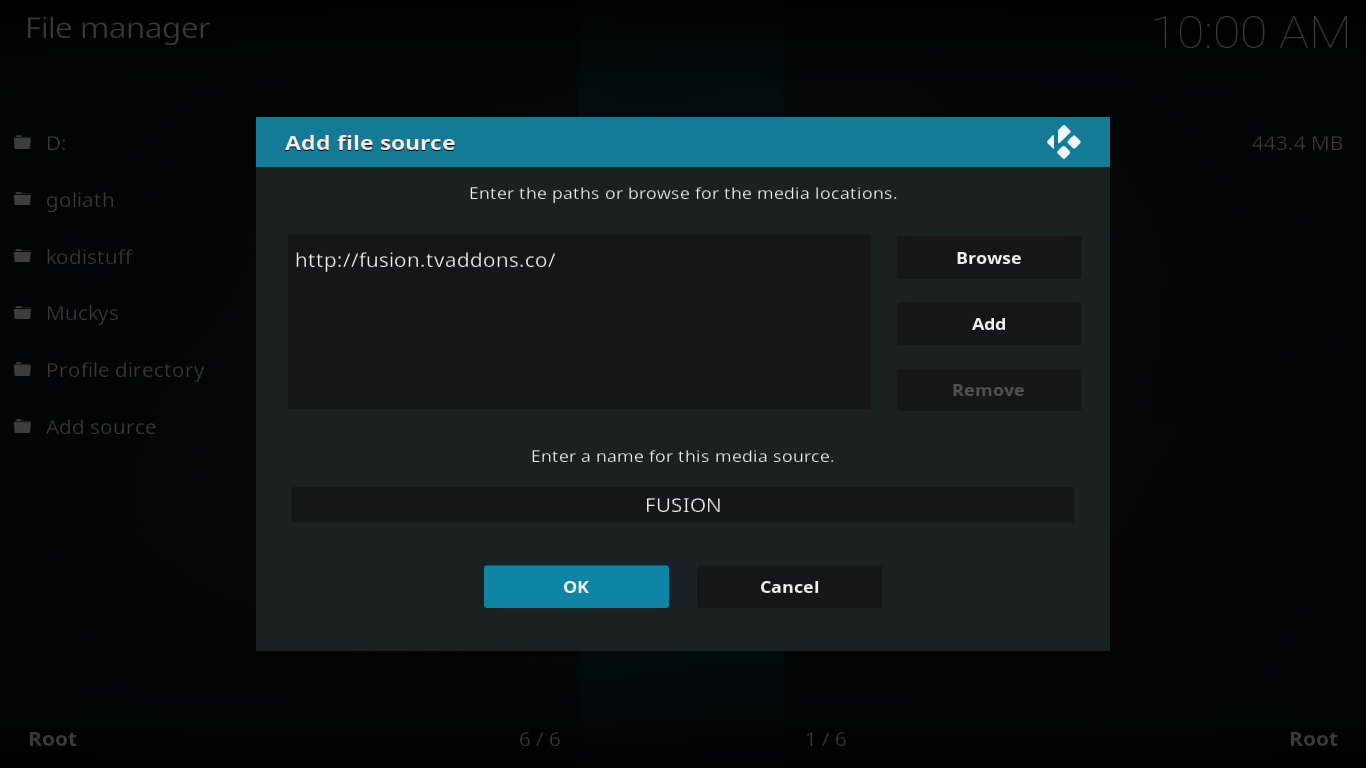
Fusion Installerの操作-ガイド付きツアー
インストールソースが設定されたので、インストールソースを確認する準備ができました。
Kodiのホーム画面で、をクリックします アドオン 左ペインで、をクリックします パッケージブラウザ 画面の左上にあるアイコン(小さな開いたボックス)。
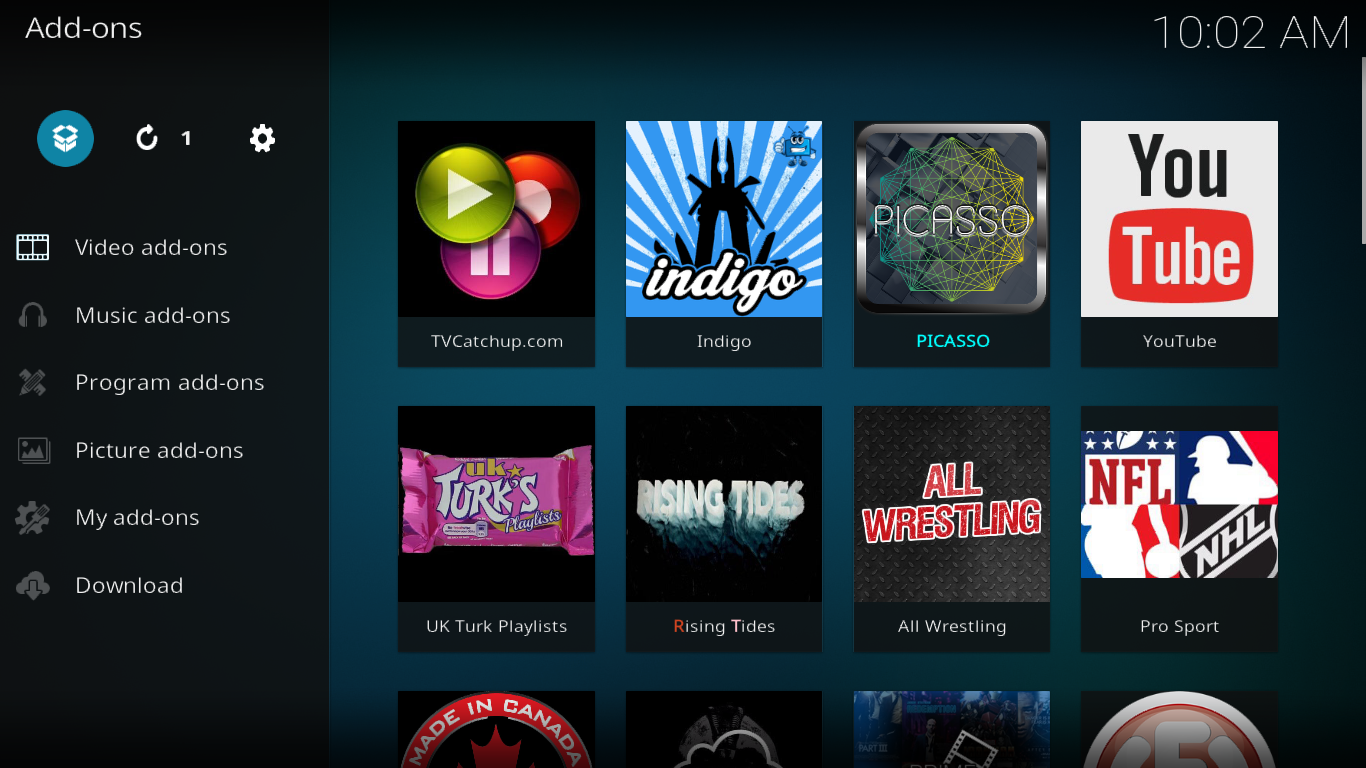
選択する ZIPファイルからインストール 次に、次の画面で、追加したソースを選択します(融合)。
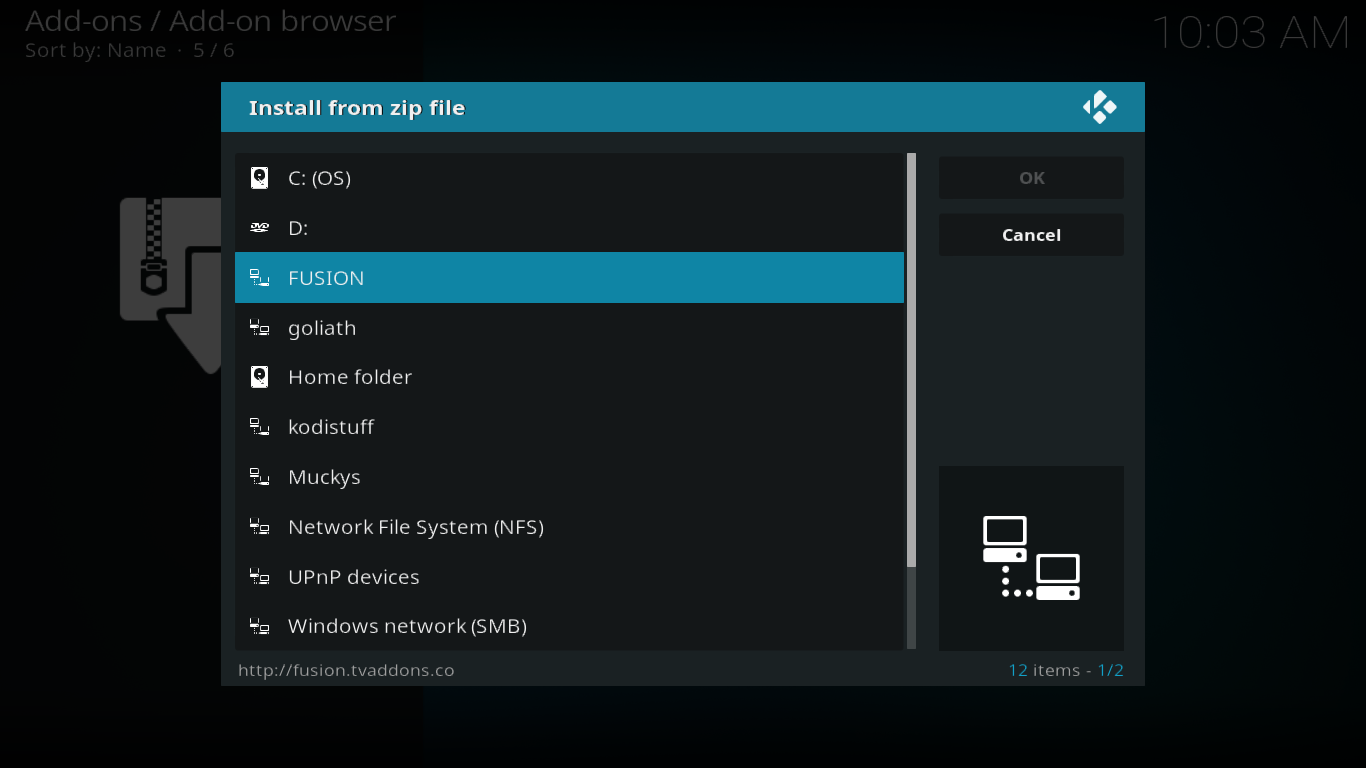
クリックしたら 融合 ソースには、そのメインディレクトリが表示されます。この記事の執筆時点では、3つのサブディレクトリがあります。 ここから始まる, コディレポ、そして コディスクリプト.
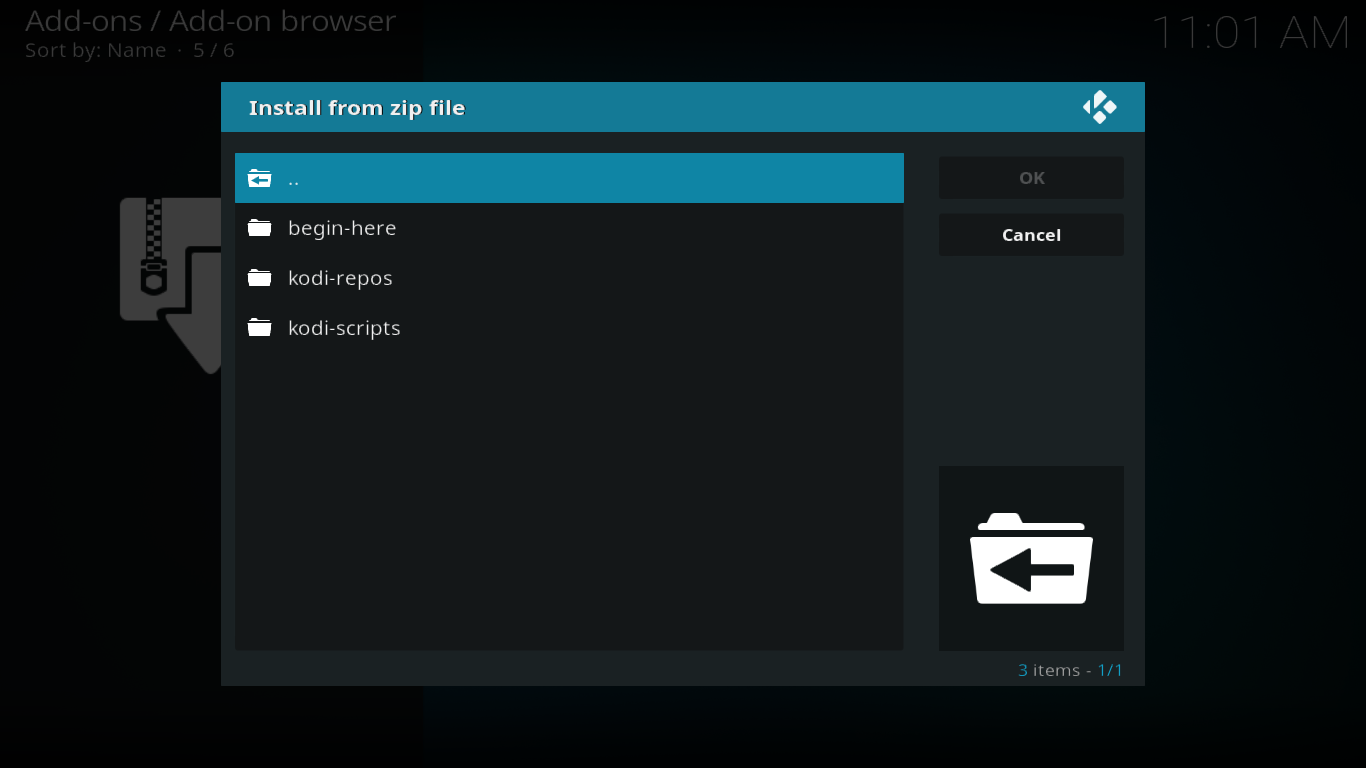
最初のオプション、 ここから始まる Indigoをインストールする場所ですインストーラ。これは、非常に便利なKodiメンテナンスユーティリティと優れたアドオンインストーラーを組み合わせた非常に便利なアドオンです。この小さなユーティリティの詳細については、後ほど説明します。 Indigoの全体像が必要な場合は、最近、それについての詳細な記事を公開しました:KodiにIndigo(Fusion)インストーラーをインストールする方法。
2番目のオプション、 コディレポ、コンテンツの大部分を見つけることができます。
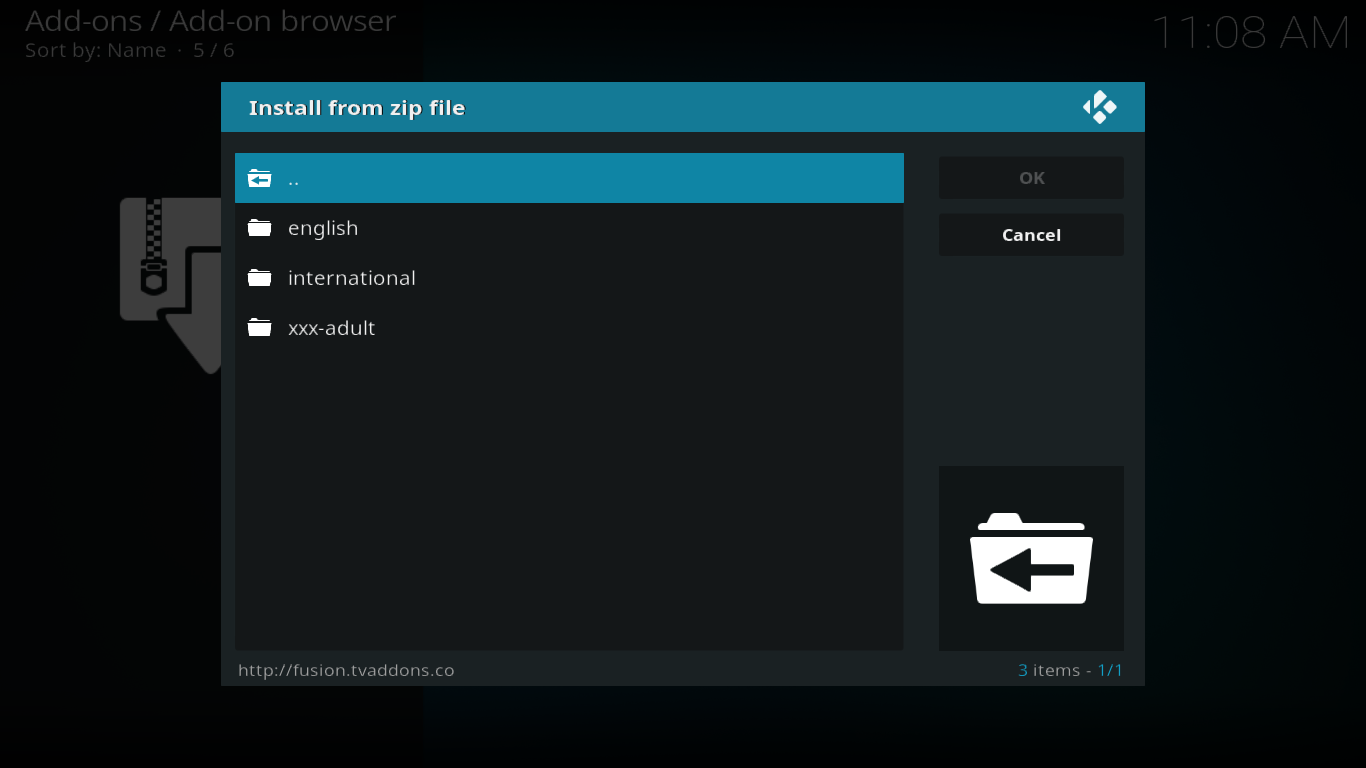
最初のサブセクション、 英語、インストールする20以上の異なるリポジトリが含まれており、それぞれがいくつかのアドオンをホストしています。
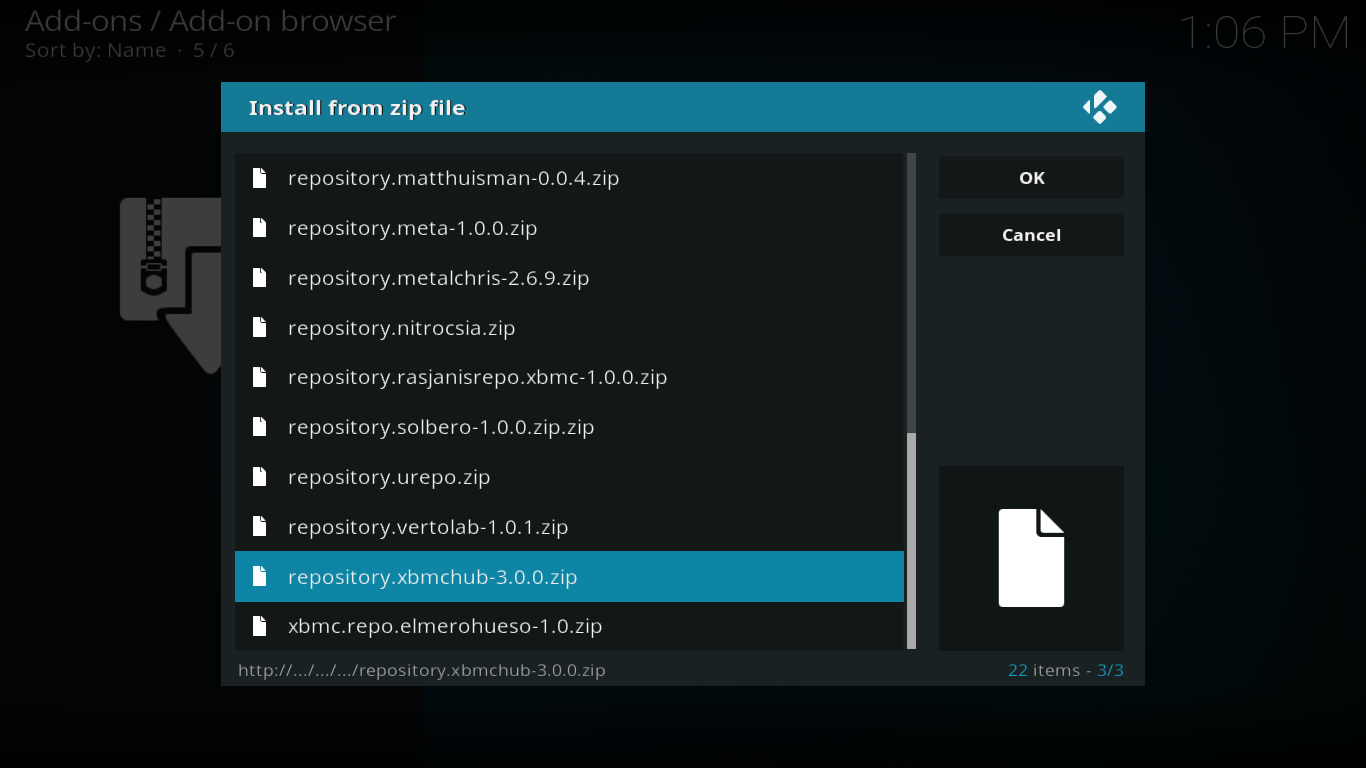
最後から2番目のリポジトリ、リポジトリ。xbmchub-3.0.0.xipは、TVAddon独自のリポジトリです。クリックしてインストールし、数秒待ちます。画面右上のメッセージは、TVADDONS.COリポジトリのインストールが成功したことをすぐに確認します。
次に、アドオンブラウザに戻り、選択します リポジトリからインストール。そしてクリック TVADDONS.COアドオンリポジトリ 使用可能なリポジトリのリストから開きます。
5つのサブセクションの下には、いくつかの興味深いアドオンがあり、それらのほとんどは[ビデオアドオン]という見出しの下にあります。たとえば、これにはUSTVNowやUSTVCatchupなどのアドオンがあります。
に戻ったら zipファイル/ FUSION / kodi-repos / Englishからインストール リストに、それぞれをインストールし、それらを探索して、それぞれが提供するものを確認してください。しかし、20を超えると、それは確かに比較的長くて退屈なタスクに変わります。幸いなことに、それを回避する簡単な方法があります。すぐにこれに戻ります。
とりあえず、次に描くのはあなたのFusionインストーラーの国際的なサブセクションに注目してください。ここには、約20の異なる言語で30以上の異なるリポジトリがあります。
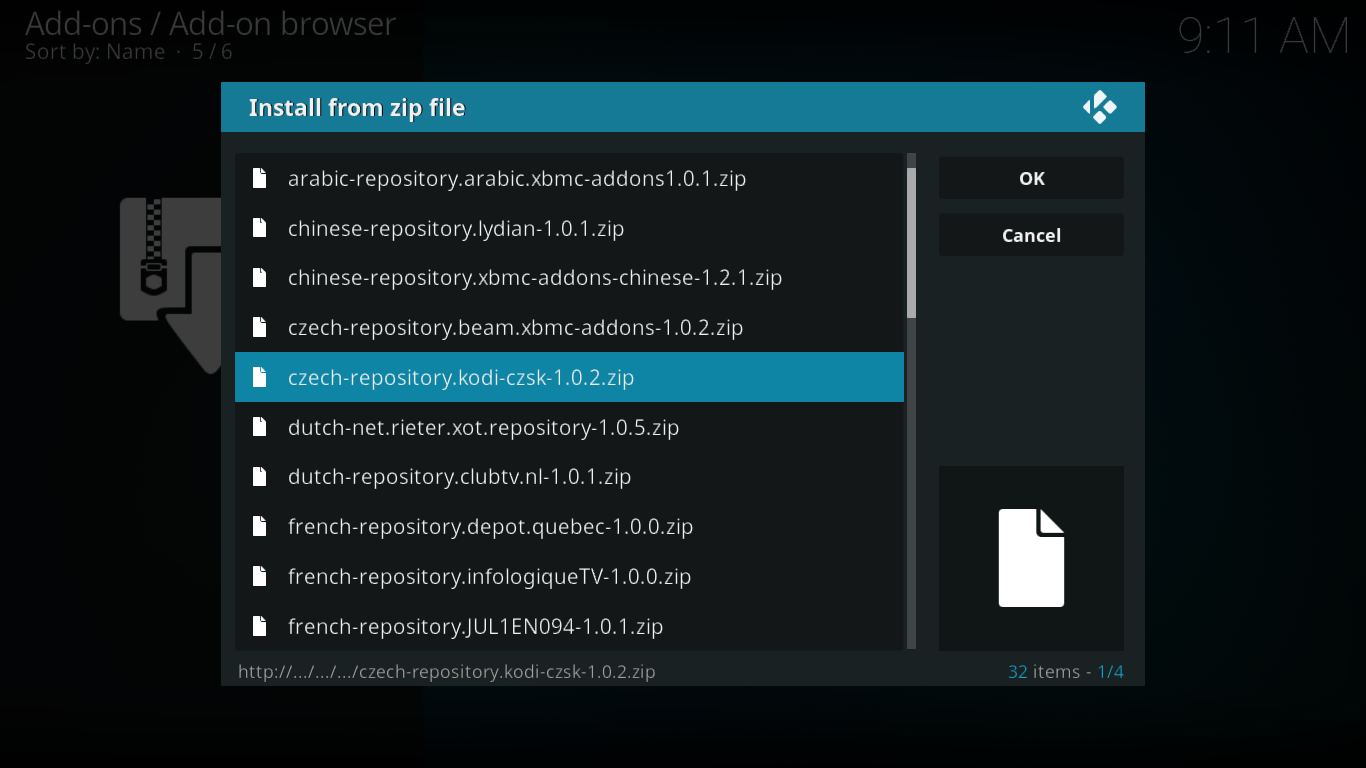
英語が第一言語ではない場合、または外国語に興味がある場合は、そこに何があるのかを確認する必要があります。
免責事項: AddictiveTips。comは、あなたが権利を持たない著作権で保護されたコンテンツにアクセスするためにKodiまたはアドオンの使用を容認または推奨しません。この記事の内容に対してあなたが決定したことについて、当社は責任を負いません。海賊行為は、当社がサポートまたは承認するものではありません。法的権利があるコンテンツにのみアクセスすることを強くお勧めします。 Kodiユーザーは、著作権法に違反していないことを確認するための措置を講じる必要があります。
Fusion Installerの長所と短所
Fusionインストーラーの一番いいところはそれが提案するさまざまなコンテンツの幅広い配列。 TVAddonsが数か月前に姿を消したとき、それはKodiの世界における大きな危機でした。それには単純な理由があります。リポジトリは、単なるアドオンを保存する場所ではありません。彼らはまたあなたのアドオンを最新の状態に保ちます。また、ストリーミングソースの極端な変動により、アドオンを最新の状態に保つことがおそらく最も重要なタスクです。
マイナス面として、Fusionインストーラーは、アドオンをインストールするユーザーフレンドリーな方法を提供しません。膨大なコンテンツを見つけることができる素晴らしいソースですが、Fusionインストーラーで探しているものとその場所がわからなければ、それはあまり役に立ちません。しかし、これは意図したことではないので問題ありません。
便利な代替
Kodiアドオンを簡単にインストールするためにTVAddonsは、Indigoユーティリティを使用する方法です。 Indigoには、Fusion Installerのほとんどすべてのアドオンがアルファベット順にリストされ、必要に応じてそれらをインストールするだけでなく、各アドオンのリポジトリもインストールできるアドオンインストーラーがあります。
Indigoユーティリティのもう1つの優れた機能は、構成ウィザードです。

簡単に言えば、Indigo Config Wizardは自動的に「最高のアドオンと調整でKodiを構成します」。 Kodiを初めて使用する場合は、ここから始めるのが良いでしょう。最も人気のある便利なアドオンをすぐに使用できます。構成ウィザードと同じことを実行するが、最初に既存のアドオンを削除する若返りオプションもあります。
Indigoインストーラーが唯一の方法ではありませんKodiにアドオンをインストールします。そして、昨年の夏に姿を消したとき、いくつかの選択肢がすぐに浮上しました。 TVAddons.agがダウンしている間、TVAddonsのフュージョンのベストオルタナティブと呼ばれる記事で昨年7月にそれらのいくつかをレビューしました。あなたはそれを読んで、素晴らしいアドオンのための3つの信頼できるソースを見つけたいかもしれません。
インストールのシンプルさを好む場合リポジトリからのアドオンとは対照的に、インストーラを使用したアドオンは、この他の最近の記事でいくつかの利用可能なオプションを示しました。これは、インストーラーを使用する人にとって必読の文書です。
結論
Fusionインストーラーが復活し、素晴らしいですニュース。今後数年間、TVAddonsのあらゆる種類の優れたアドオンの基盤となることを願っています。アドオンインストーラーはIndigoアドオンに組み込まれているため、リストからアドオンを見つけてクリックするだけで簡単に使用できます。ソース、レポジトリ、ジャズのすべてに煩わされる必要はありません。探しているものがわからない場合や、Kodiで始めたばかりの場合は、Configウィザードですぐに起動して実行できます。
Fusionからアドオンをインストールしようとしましたかインストーラーソース?おそらく、代わりにIndigoアドオンを試してみたかもしれません。 Fusionインストーラーのお気に入りのアドオンは何ですか?以下のコメントを使用して、あなたの経験を私たちと共有してください!

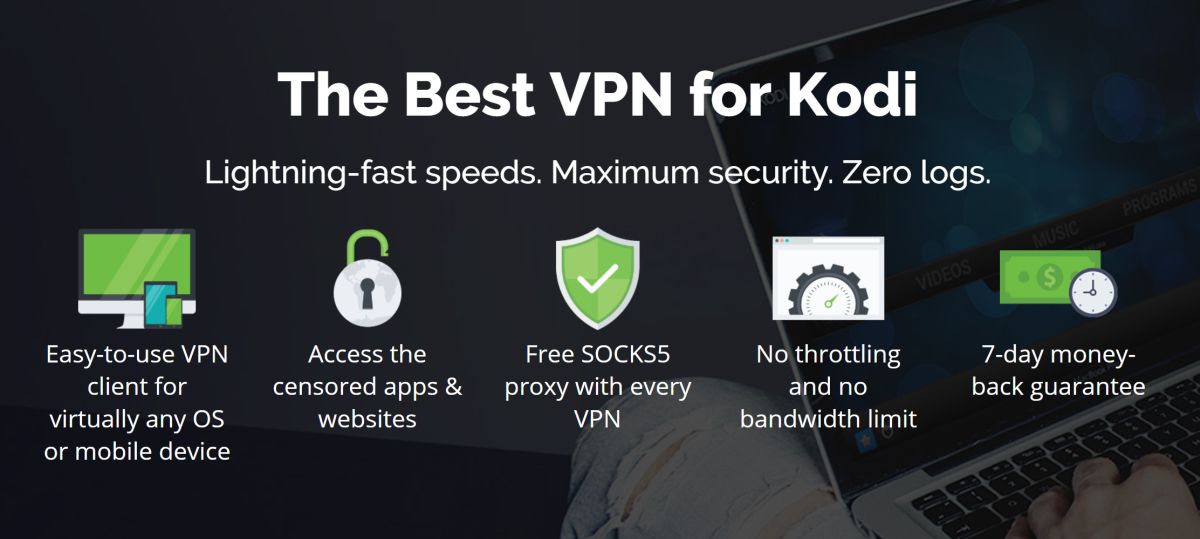

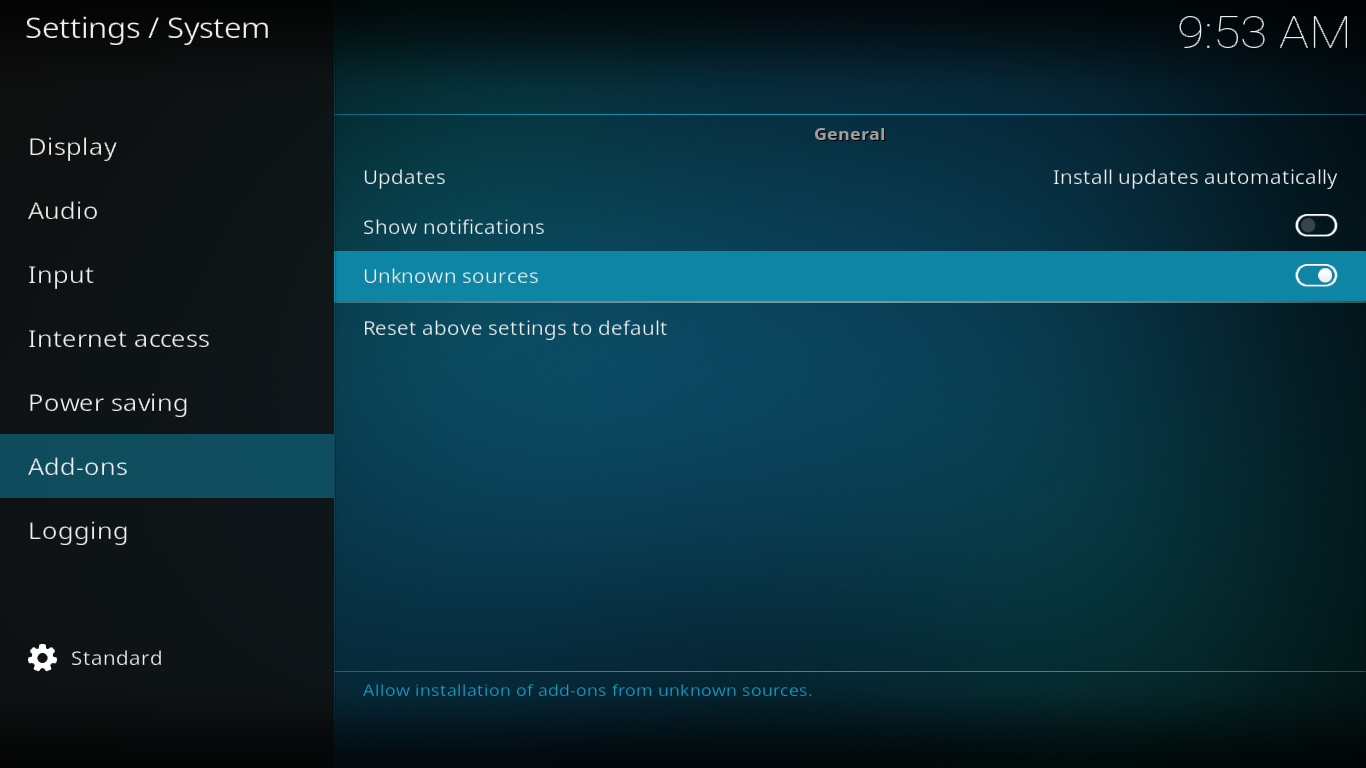
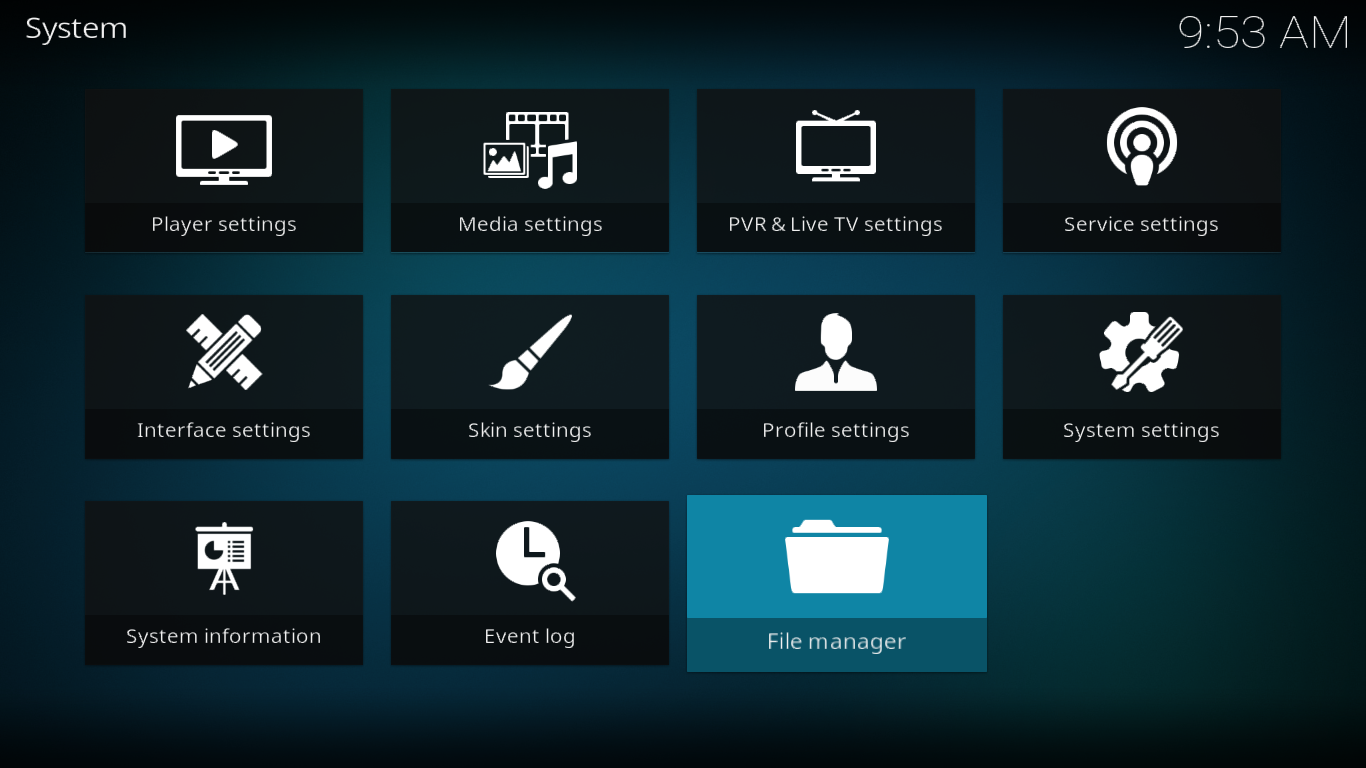
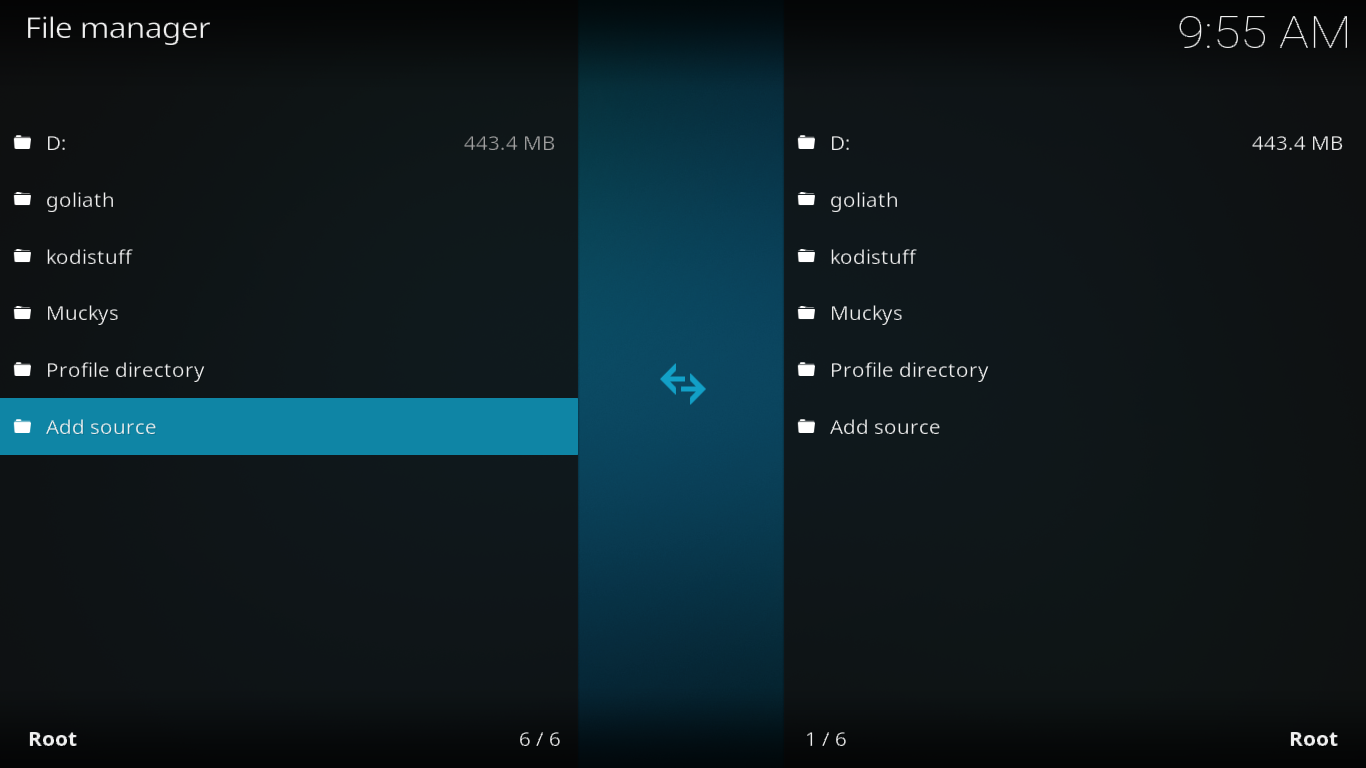
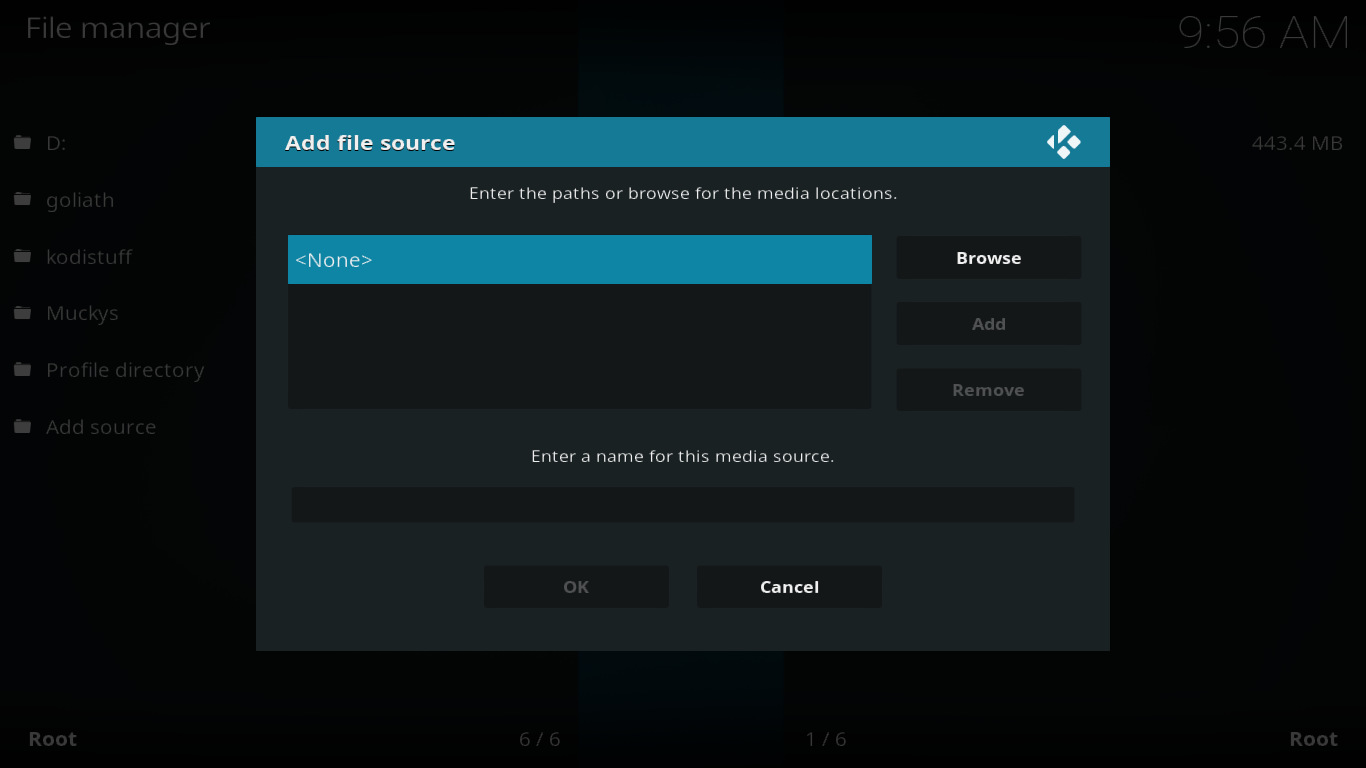
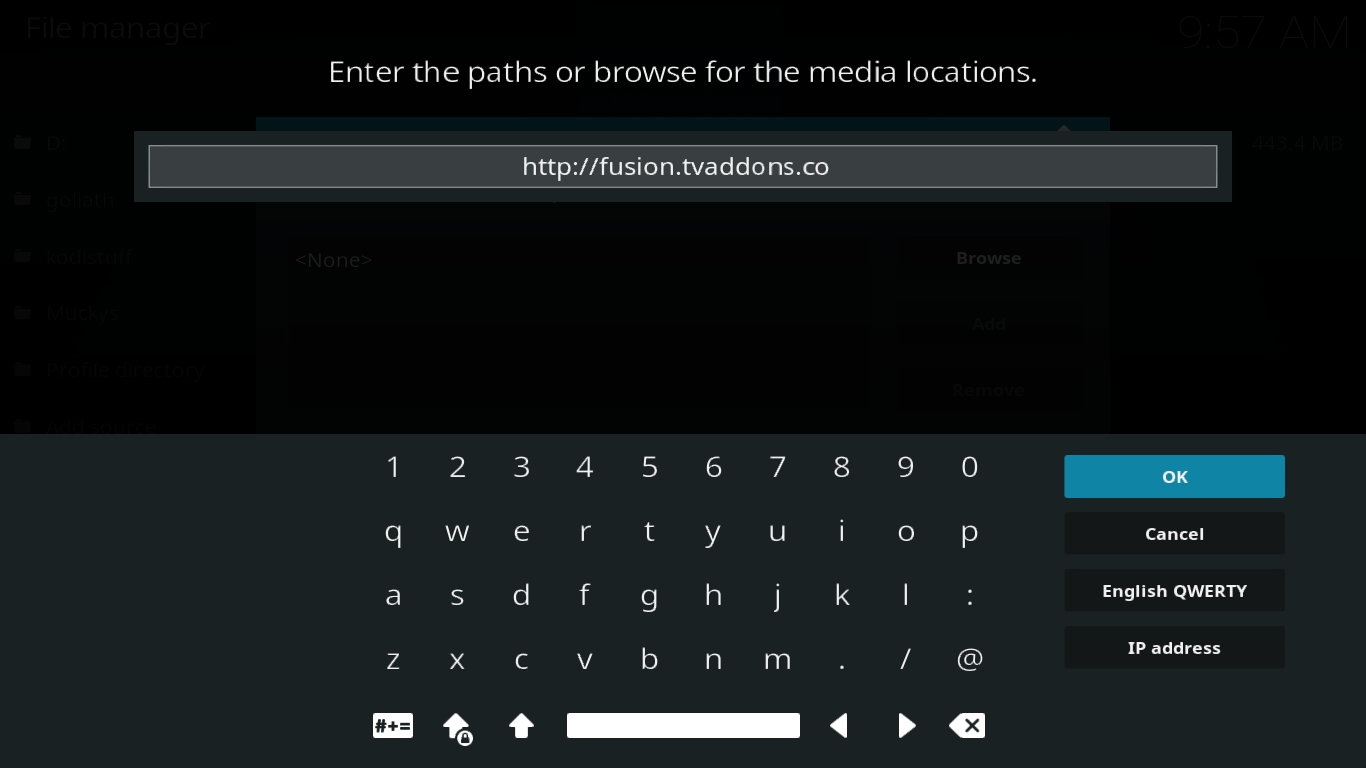
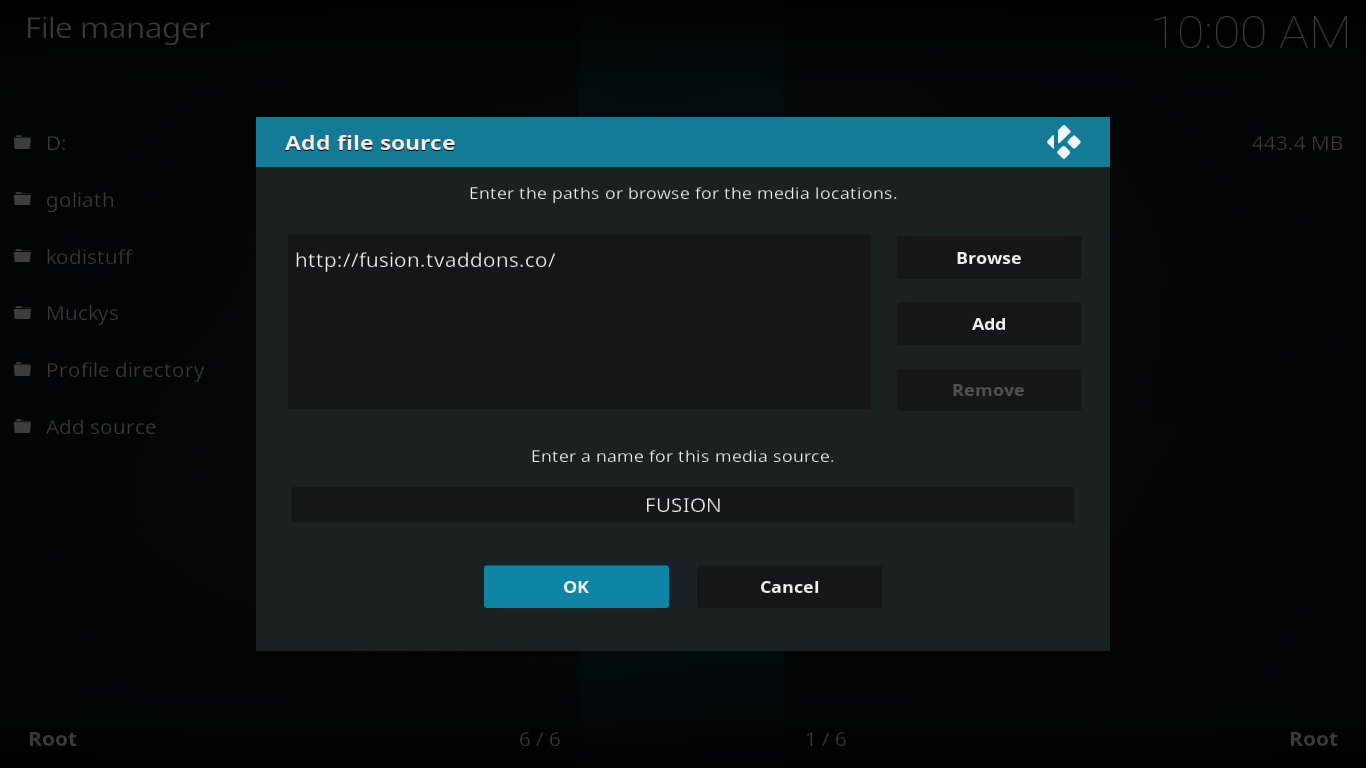
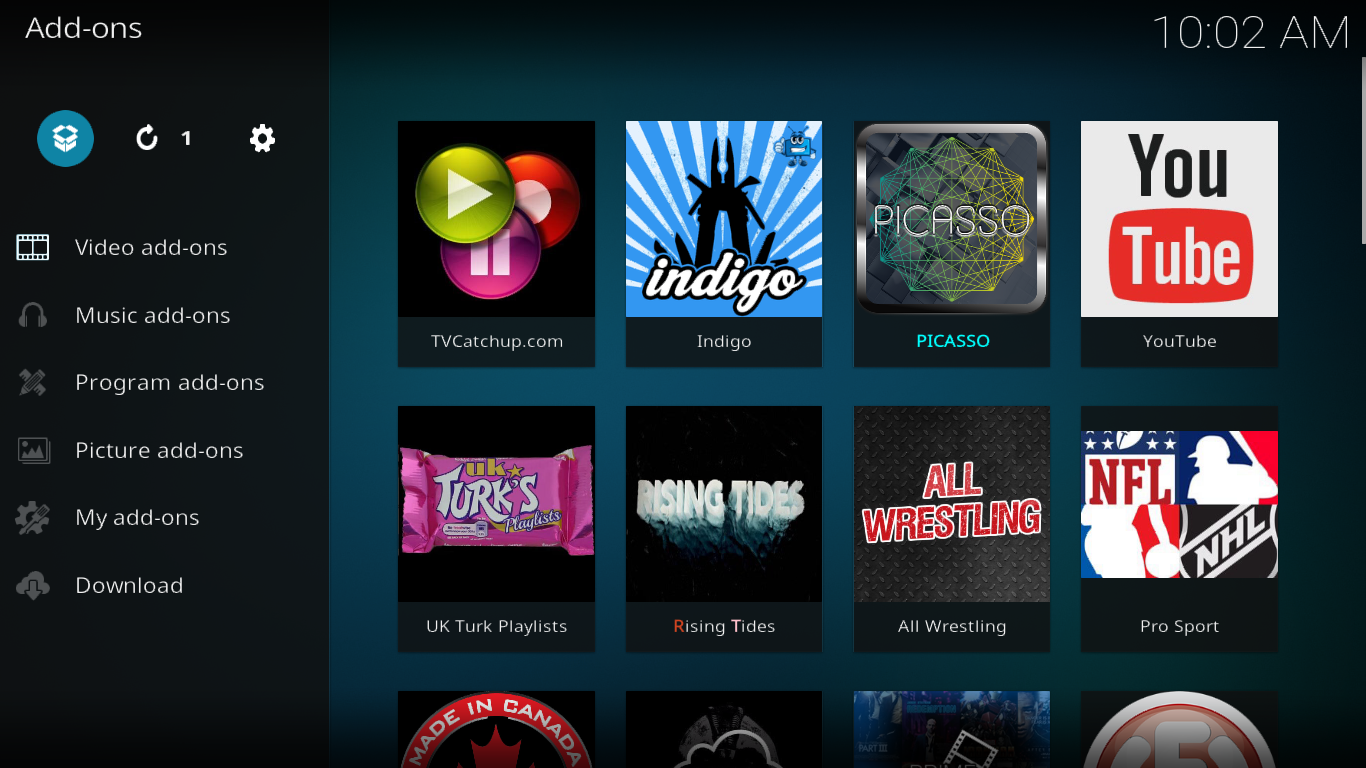
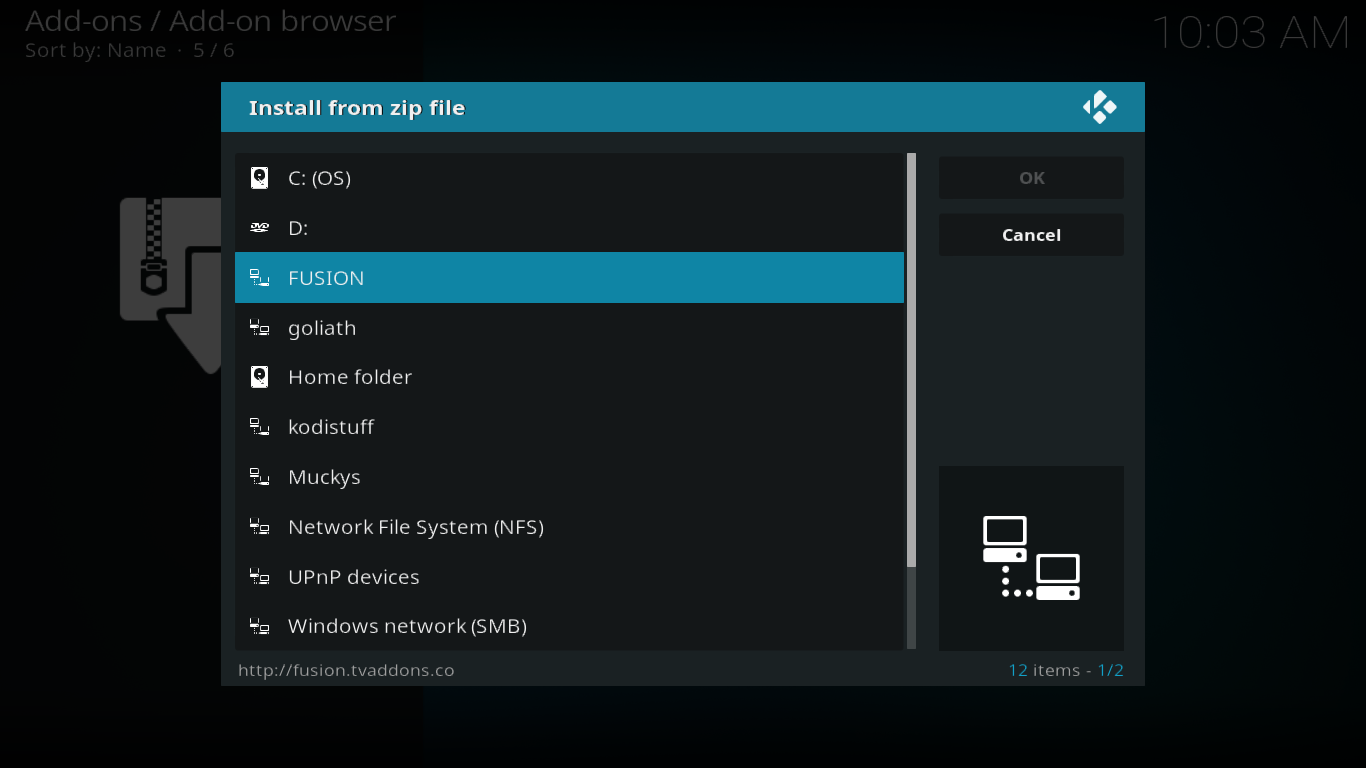
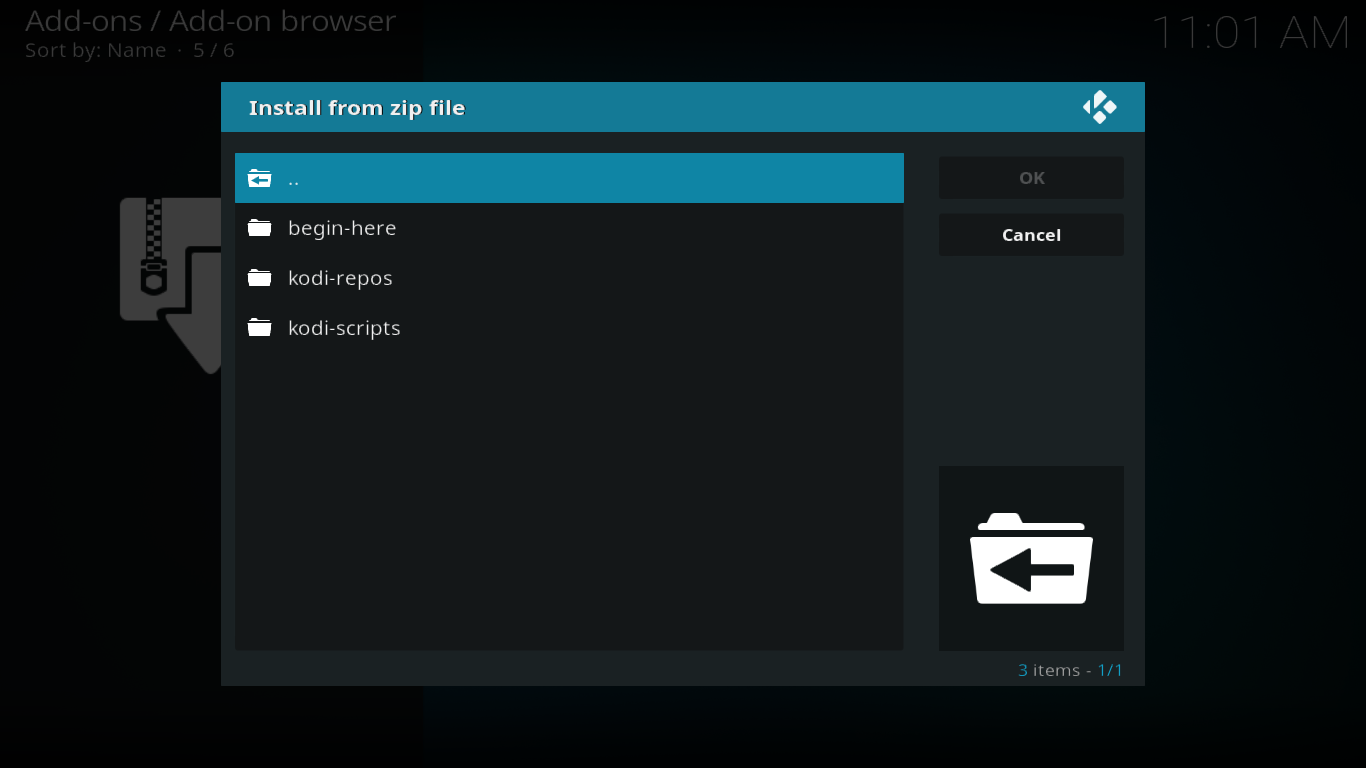
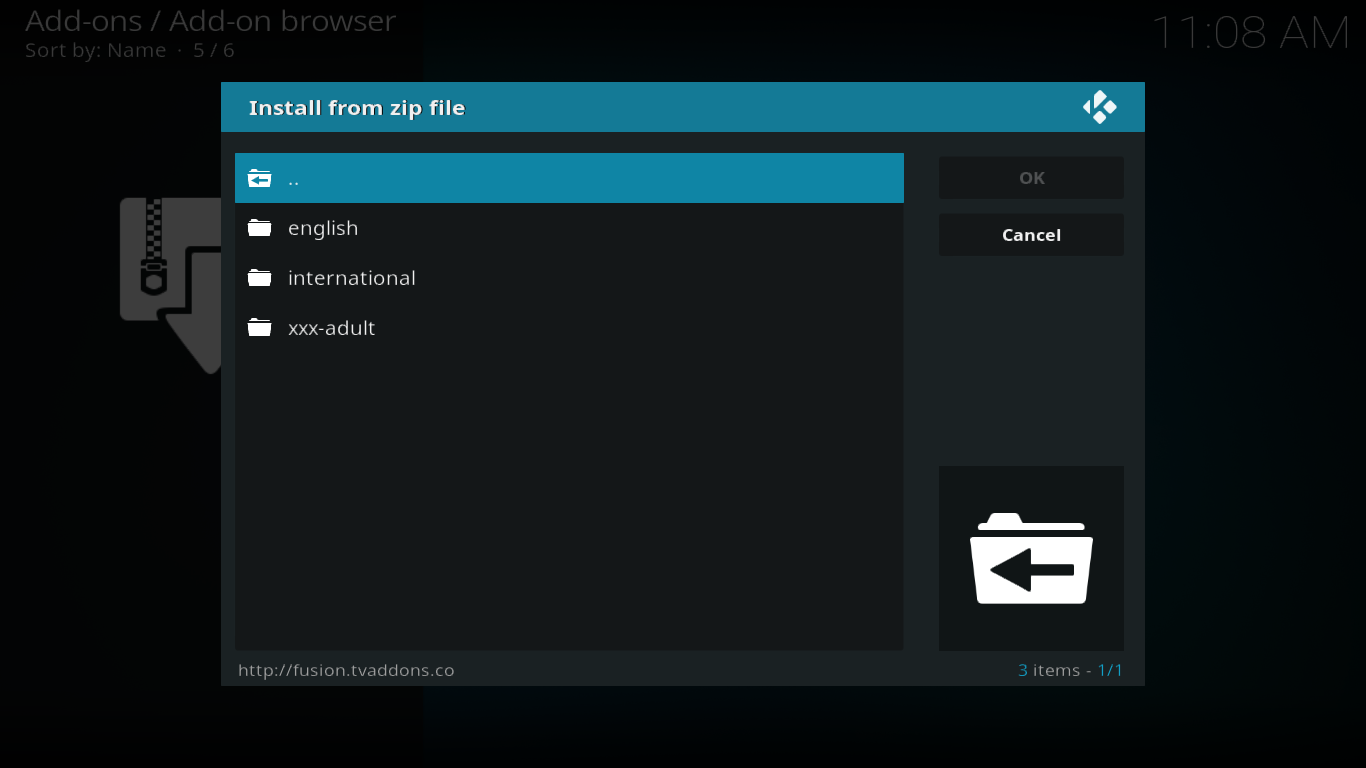
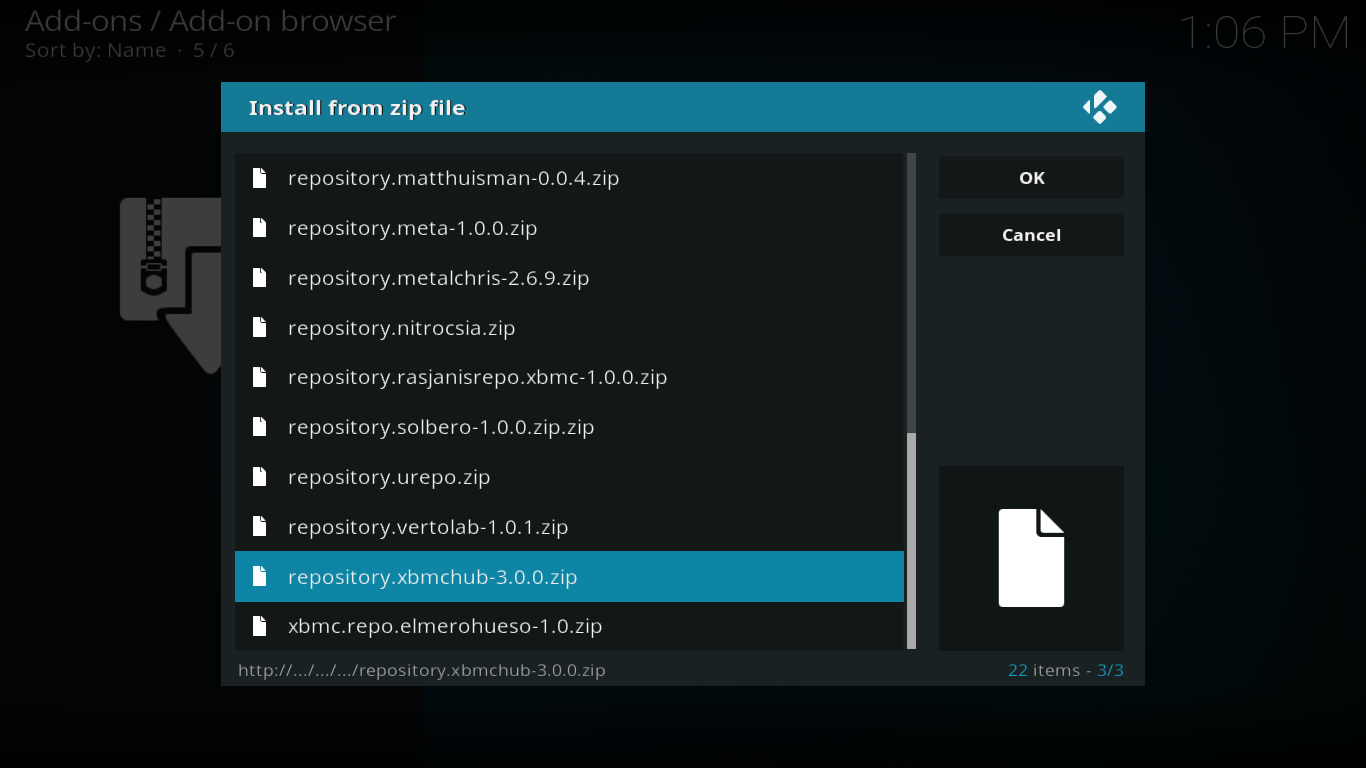
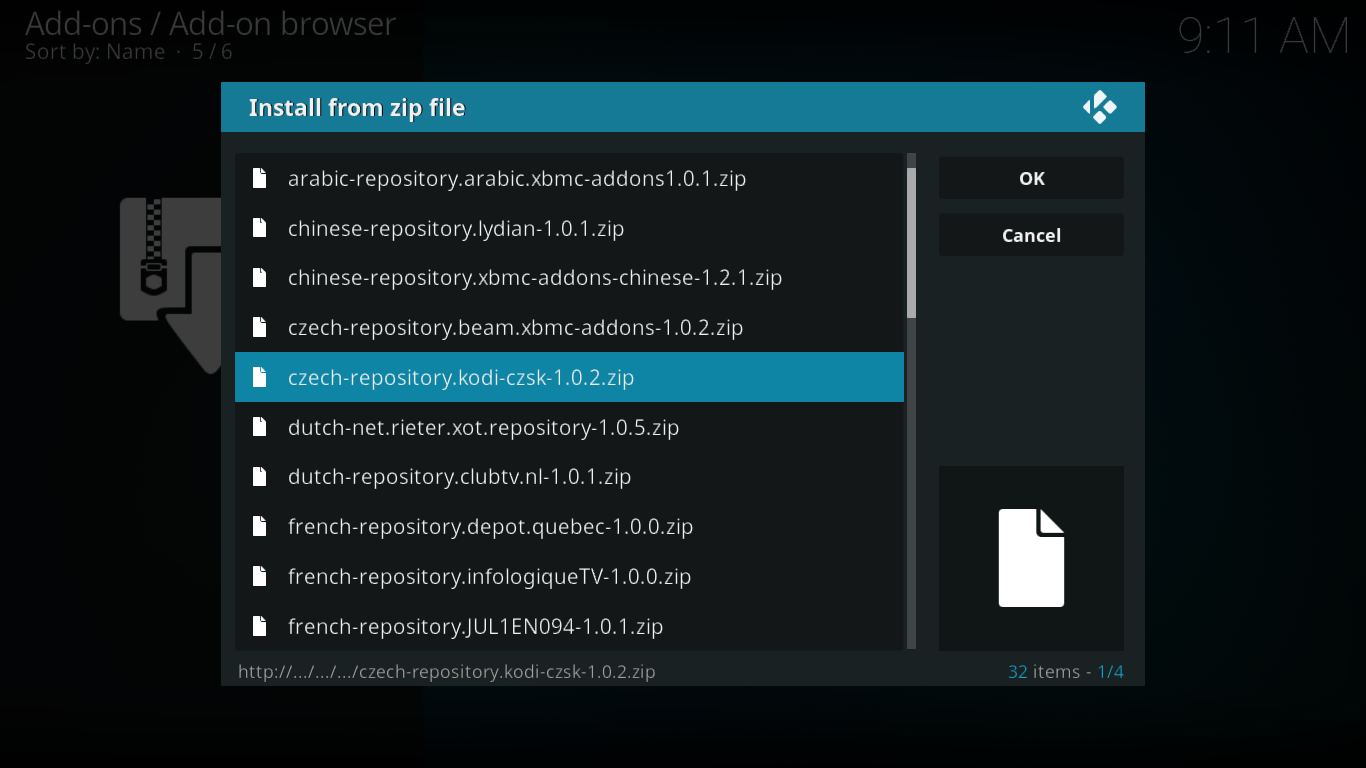
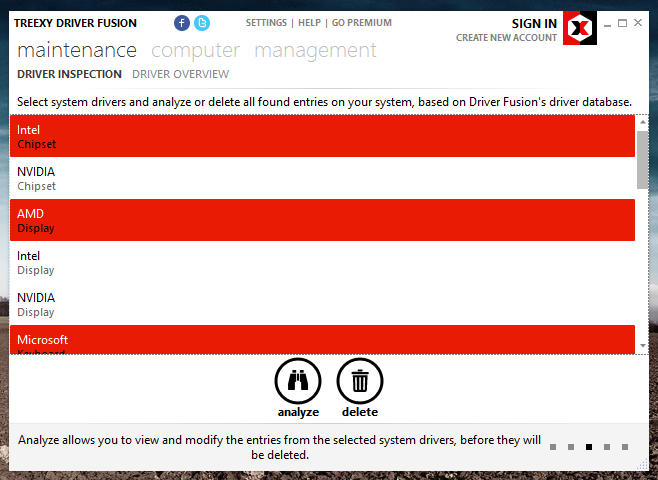











コメント